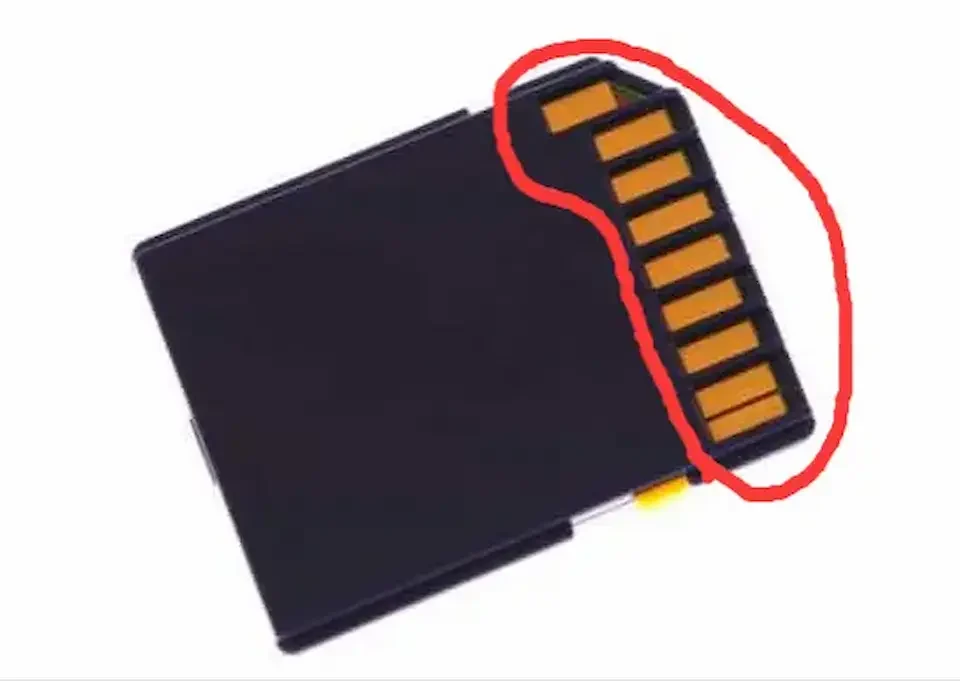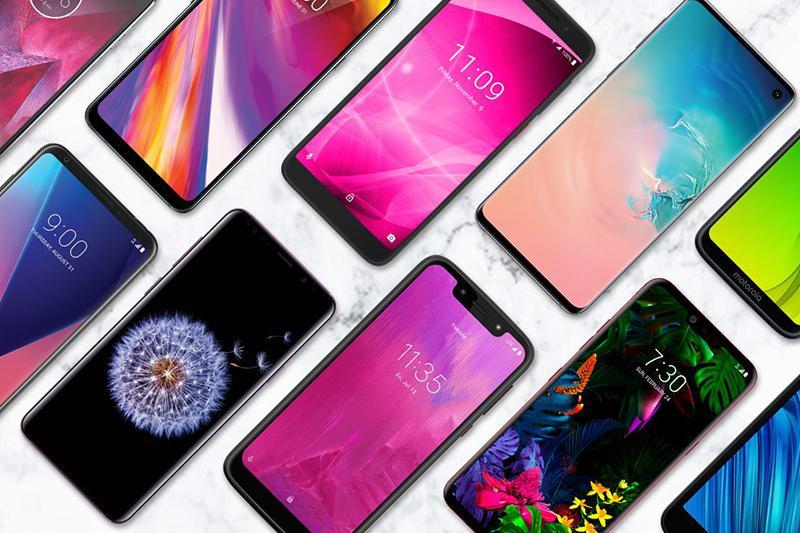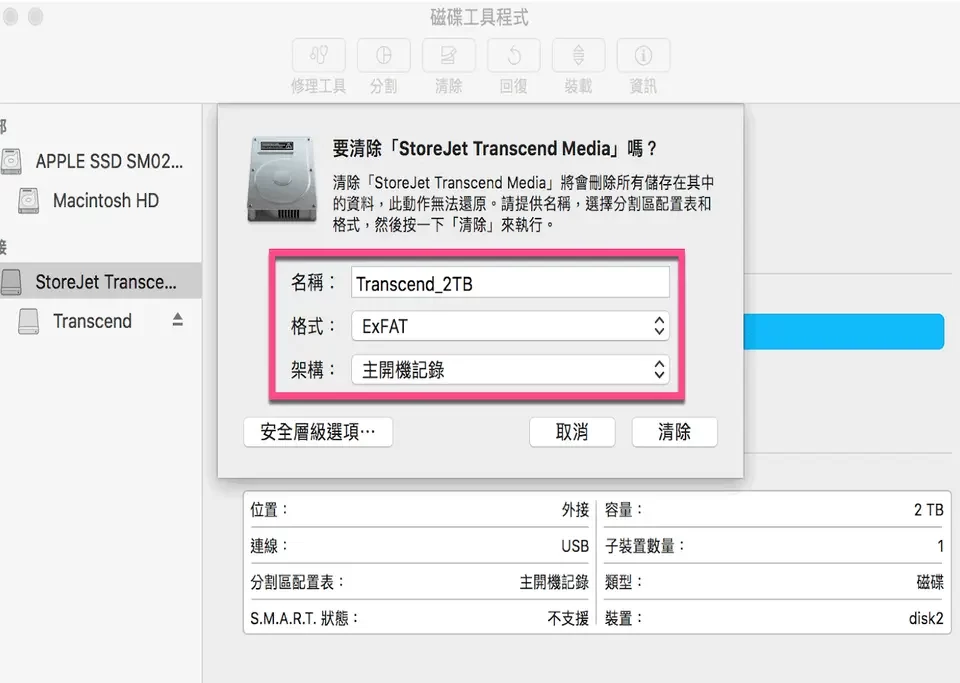資料銷毀乾淨了嗎?如何做好硬碟儲存裝置資料銷毀?
20 4 月, 2022
HDD傳統硬碟跟SSD固態硬碟購買時我該要注意甚麼?SOS專業HDD硬碟資料救援
20 4 月, 2022「 資料救援軟體 」真的有這麼重要嗎?
多數使用者是不是有不小心硬碟誤刪掉非常重要的檔案資料而後悔呢?不管是隨身碟格式化,誤刪檔案,很多人的第一個想法…完了救不回來了….,基於很多是用者辛苦建立多年寶貴檔案付諸流水…. 所以提供資料救援軟體操做說明給大家試試看….如果使用者有救回資料千萬記住不要把救出檔案存回原始救援磁區存放,大部份的資料都有機會救回來… 少部份如果真的受損非常嚴重還是建議你交給專業公司處理,不要自己冒然不當搶救資料,最後反而越糟糕….另外要告訴你的是選擇救援公司上,知名度 越高的公司相對租金,人事,廣告費用成本都會比較高.,相對送修硬碟救援報價也會比一般公司或工作室來的高,所以選擇上還是要處處小心仔細,最後祝妳順利把硬碟資料救援回來接下來就大致上寫一下操作使用說明好了…. 至於軟體部份,請自行利用上方的google yahoo msn搜尋應該可以找到許多下載點… 不論是中文的或是英文的,操作方式都差不多,資料救援免費可以自己測試…………………………………………..
 有些硬碟故障狀況並不適合下載救援軟體來掃描硬碟
有些硬碟故障狀況並不適合下載救援軟體來掃描硬碟1. 首先打開你剛安裝好的軟體,會看到下面的以下畫面

檔案救援軟體 我們應該如何操作?
2. 接下來按下上方功能表列的 “檔案” 然後再選擇 “開啟舊檔
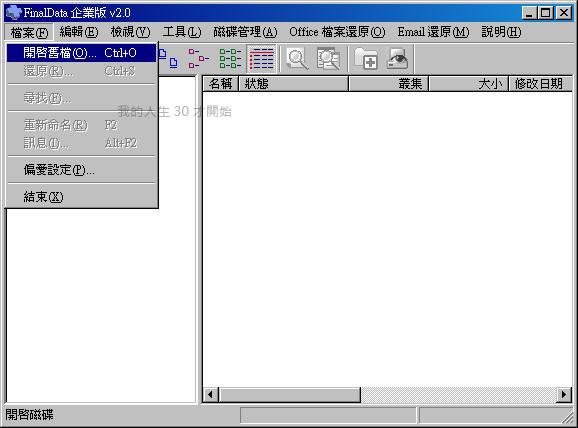
3. 然後會顯示下面的視窗,分為 “邏輯裝置” 跟 “物理裝置”
所謂的 “邏輯裝置” 就是你在 “我的電腦” 上看到的有幾個槽
比如說下圖,我割了五個槽 c d e f i,及兩個光碟機 g h,還有一個軟碟機 a
SOS專業硬碟資料救援 https://sosdatarecovery.com.tw/

而 ” 物 理 裝 置 ” 就 是 你 裝 了 幾 顆 硬 碟 , 比 如 說 我 就 裝 了 三 顆 硬 碟
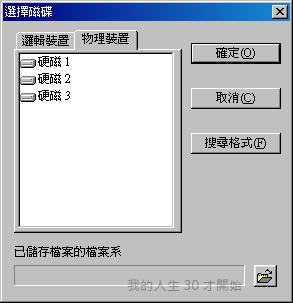
所以如果你想要找回某個槽被刪掉的檔案,就選擇 “邏輯裝置” 中的某個槽就好了
反之如果你是要想救回某顆硬碟中的資料,那你就要選擇 “物理裝置” 然後選擇其中一顆硬碟進行救援
4. 當你選好之後,按下確定就會先開始掃一下你所選擇的槽

5. 在掃完之後,會叫你選擇起始位置跟結束位置,如果你不知道就用他預設的就行了
(也就是把整個槽被刪掉的資料找出來,時間上是會比較久一點)

按 下 確 定 之 後 就 開 始 掃 了
6. 掃完之後就會如下圖一樣,顯示被你刪除檔案的那些資料、目錄的資訊
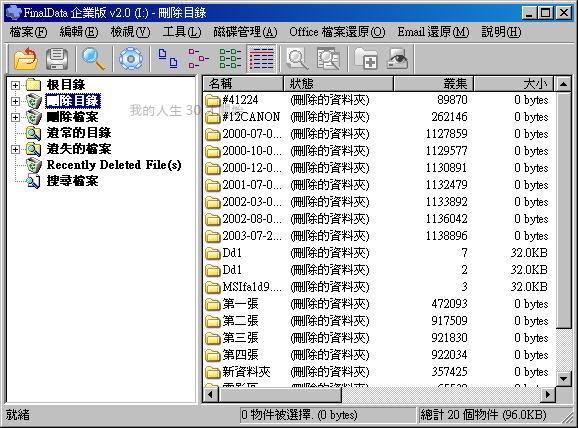
7. 選擇你想要救回檔案,然後點一下滑鼠右鍵再選擇 “復原”
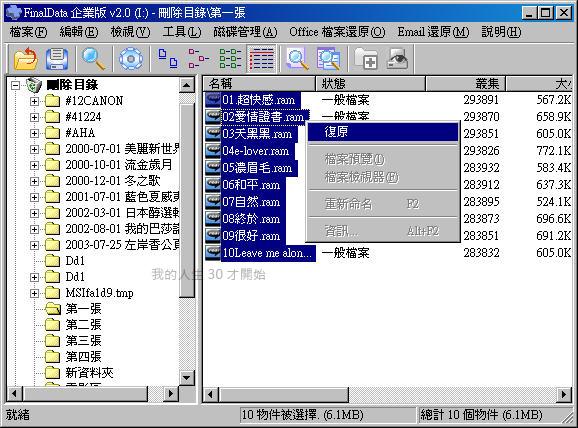
8. 之後會顯示底下的視窗要讓你儲存要救回的檔案
(切記,不要選擇你剛剛選的槽,比如說你要救回 i 槽的檔案,現在要存回去時,就不要再選 i 槽 ,請選 i 槽以外的槽)

另外上方的 “FAT1” 及 “無FAT” 選擇那一個都行,這個選項好像是針對作業 系統不同的使用者設定的
比如說 Windows 95/98/ME(FAT16/32) 及 Windows NT/2000/XP(NTFS4.0/5.0)
SOS專業HD資料救援中心有關詳細送修地址 0936-543997 0233651599 Line=momodaro
哪裡可以找到我們? 台北市中正區同安街73巷6號1樓 (台北捷運古亭2號出口)